下面图老师小编要跟大家分享CAD2025创建两个浮动视口的教程,简单的过程中其实暗藏玄机,还是要细心学习,喜欢还请记得收藏哦!
【 tulaoshi.com - cad教程 】
我们在CAD2014里创建布局时,系统自动按模型空间页面创建一个浮动视口,如果对这个视口感觉不符合自己的要求,可删除这个浮动视口,然后重新创建新的浮动视口,今天这个经验是分享怎么创建两个浮动视口的。
1、用CAD2014程序打开图纸,是在模型空间的,我们点一下布局1

2、就创建了一个新的布局,自动进入按页面所形成的一个浮动视口

3、如果感觉对这个视口不满意,可以进行删除,创建,调整等的相关操作,在这个布局中,选中视口边界线

4、然后直接删除浮动视口边界线,点Delete键删除后就没有了
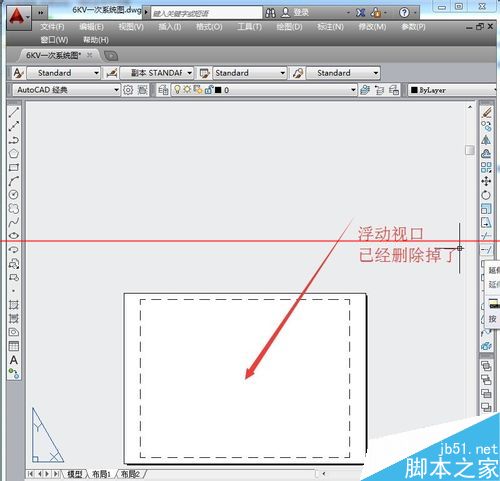
5、然后在菜单视图中选择视口项,新建两个视口
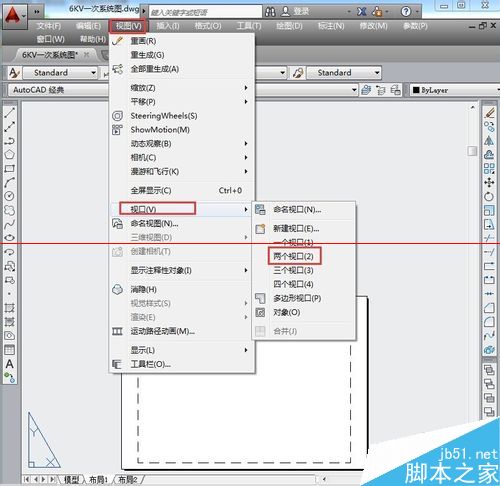
6、弹出两个视口的选项对话框,是水平排列还是垂直排列,在这儿我选择垂直
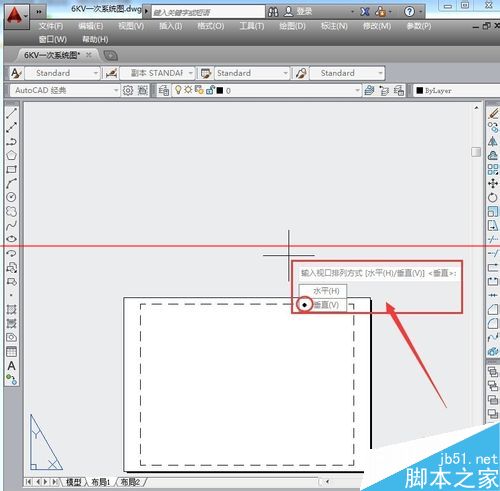
7、这个就是新创建的两个视口效果布局图,创建两个浮动视口,可以一个中显示 整个图形,在另一个显示部分图形www.Tulaoshi.com

常常遇到画图使用引线,可是有些图引线有箭头,而有些图怎么画都看不到箭头,而且不论怎么放大缩小都看不到箭头,就算选中箭头并在特性中更改,但是依然无济于事,经多方查询找到正解,分享给各位。
首先要明白多重引线的样式和标注的样式是不同的,所以在设置标注样式的箭头大小是没法改变多重引线箭头的大小的。所以在画引线前,需要在菜单中设置。
最近有网友说AutoCAD2007没有多重引线,那么普通的引线可以从标注样式管理器中去设置。
引线是属于多重引线还是普通引线可以从属性菜单中看出来。


工具/原料
AutoCAD2010
AutoCAD2008
方法/步骤
1、AutoCAD2008及以上版本的多重引线在菜单栏中找到格式,下拉菜单中有多重引线样式,进入多种引线管理器中设置。
AutoCAD2007及以下版本的普通引线则是在格式,下拉菜单中有标注样式,进入标注样式管理器中设置。
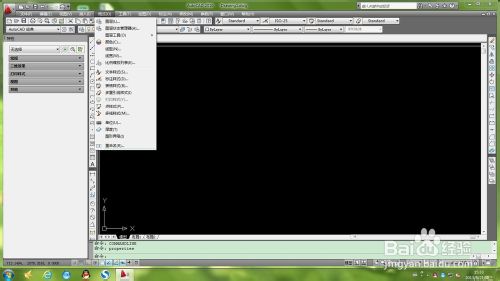

2、多重引线:在多重引线样式管理器中选择当前你所用的的引线样式点击修改。
引线:在标注样式管理器中选择当前你所用的的引线样式点击修改。
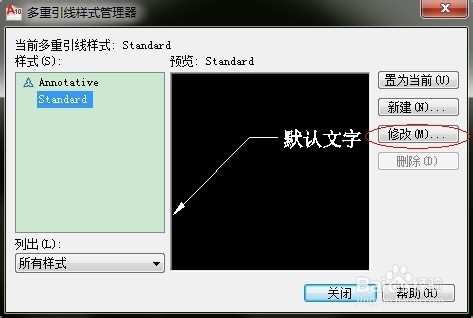
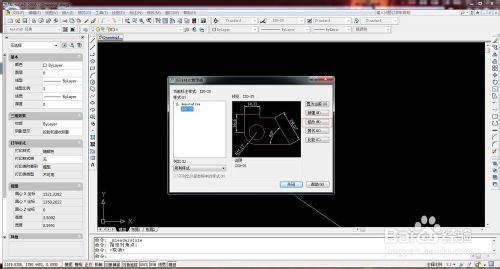
3、多重引线样式管理器进入所选样式后在引线格式中查看箭头符号是否为无,改选为你需要的符号大小即可。
标注样式管理器进入所选样式后在符号和箭头中查看引线是否为无,改选为你需要的引线即可。
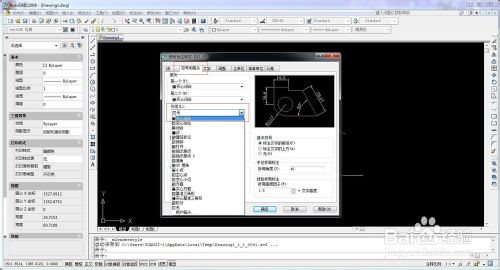

注意事项
注意:修改引线箭头大小是标注和引线一起修改的
以上就是CAD中多重引线怎么看不到箭头的解决方法介绍,希望能对大家有所帮助!
autocad2007 安装错误1935的简单解决办法
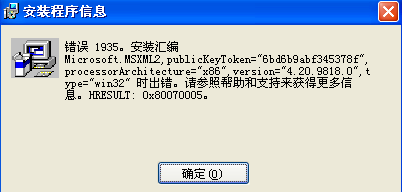
1、编辑以下内容
复制内容到剪贴板
REGEDIT4
[HKEY_LOCAL_MACHINESYSTEMCurrentControlSetControl]
"RegistryStulaoshiizeLimit"=dword:ffffffff
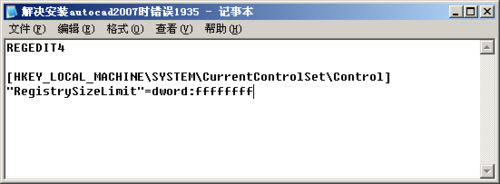
2、保存为.reg文件,双击导入成功之后,重新启动电脑
3、文本文件转为REG文件的方法:
复制内容到剪贴板
cmd
ren aa.txt aa.reg
即可。
在cad布局中,有时候我们布图的时候由于图的方向不一样,我们需要将布局里面的图形旋转方向,可是旋转方向的话,其他布局里面的图就会改变方向了,那么怎么既可以在布局里面改变图像的方向,旋转成自己需要的角度又不改变模型里面图形的方向呢?图老师小编给你分享图老师小编的经验
1、图老师小编在模型里面打开一张cad图形,如图所示
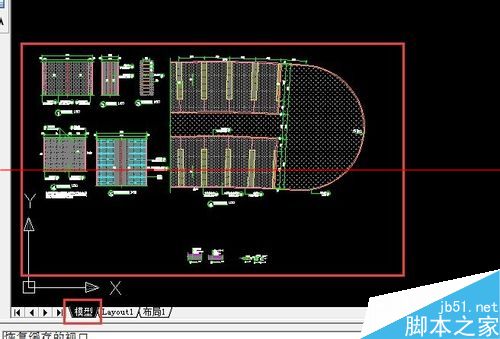
2、在布局里面,我们新建一个布局,然后复制一个布局又来对比变化,如图所示
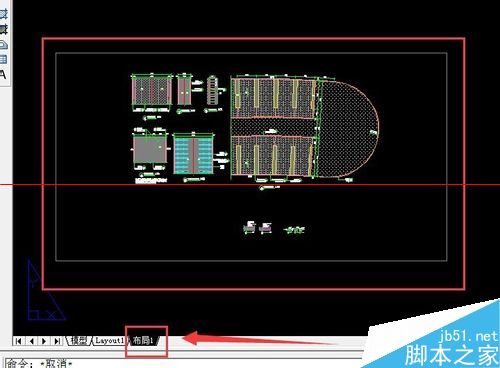
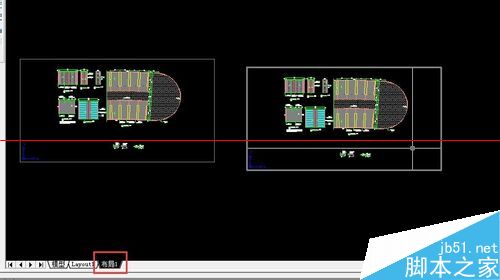
3、我们首先双击进入第二个布局里面,输入命令ucs空格,如图所示
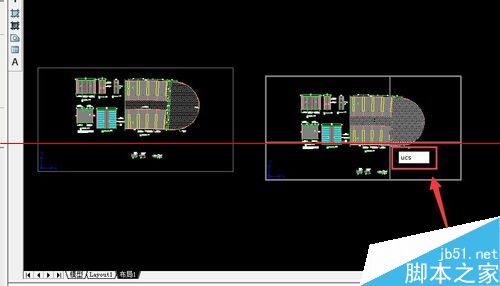

4、之后输入z空格,如图所示

5、这里我们可以输入自己需要旋转的角度,也可以拉一条线段用以表示改变的方向,比如图老师小编在布局右侧拉了一条自上而下线段(线的方向也影响图形改变的方向),如图所示

6、之后输入命令plan空格,如图所示
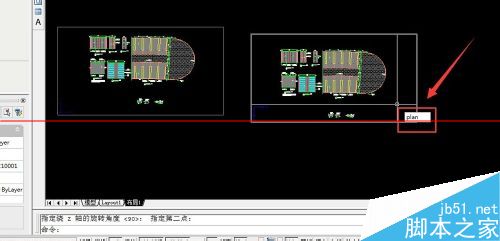
7、接下来会提示是否用当前的ucs,我们继续按空格键, 如图所示
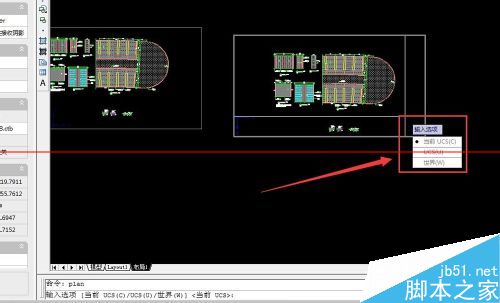
8、对比一下是不是之后第二个布局里面的图形方向变了,模型里面没有改变,成功
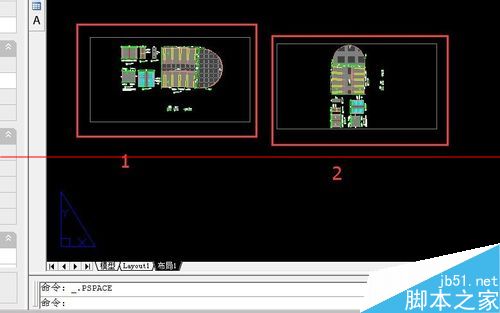
做工程的同学们,当要算工程量的时候,在cad图中找尺寸然后再算是不是觉得很烦.下面我教你怎么用cad,只用鼠标就可以算出来。
1、首先打开你的天正建筑(一定得用天正建筑,因为原版的cad中,好像没有这个功能,天正cad就是为了方便人们才问世的)。

2、打开后,我们找到列表的命令,这个命令样子好像是一页纸的样式.找到后我们点击它。

3、这样鼠标就带了这个命令,然后我们只需要用鼠标点击你所想要算的图纸的范围,选择好后,点击鼠标右键。这样就会弹出一个对话框。

4、然后我们会看到这个对话框里面的内容包括了周长和面积。我们需要哪样就找那样。注意这2个数字,周长小数点前面一位是毫米,然后面积那个我也不懂后面那几位怎么读,所以我们得根据图纸的尺寸和周长的尺寸,才能知道所表示的是多少平方米。
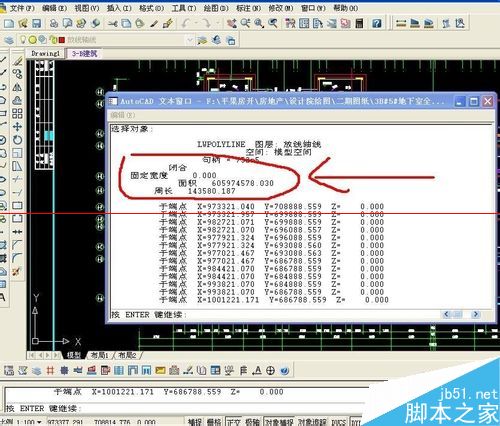
CAD启动慢是个头疼的问题,比如CAD2015,启动时间接近在1~2分钟,和其他版本比起来,简直就是耗费时间,如果是在实践紧急的情况下,是很纠结的,下面为大家介绍cad启动很慢的三种解决方法,一起来看看吧!
工具/原料
CAD2007-CAD2015
第一类:设置法
方法1
这里因为CAD2015联网问题,会花费一定时间,首先禁掉。点击开始控制面板。
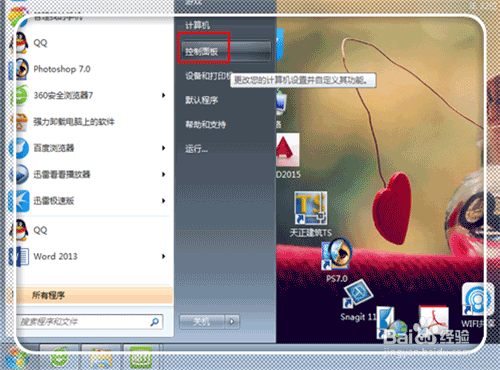
点击网络和internet。
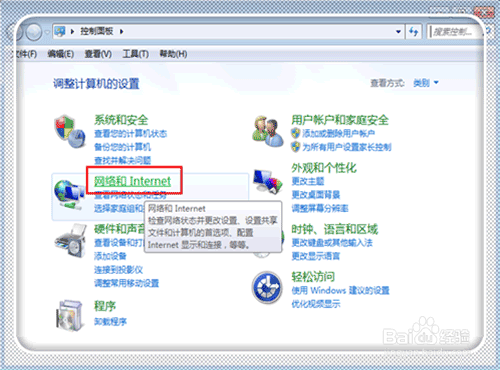
点击Internet选项。
(本文来源于图老师网站,更多请访问http://www.tulaoshi.com/cadjc/)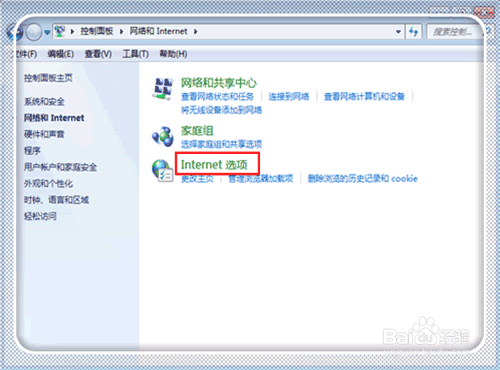
点击高级。
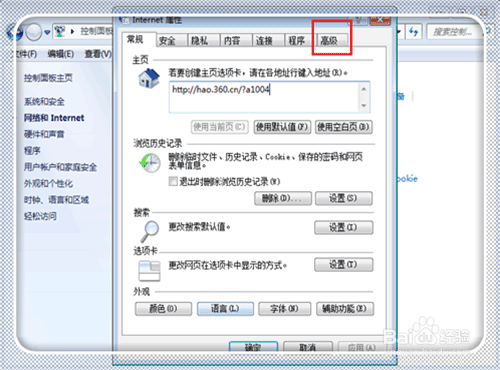
去掉检查发行商的TuLaoShi.com证书是否吊销前面的√,点击应用,点击确定。
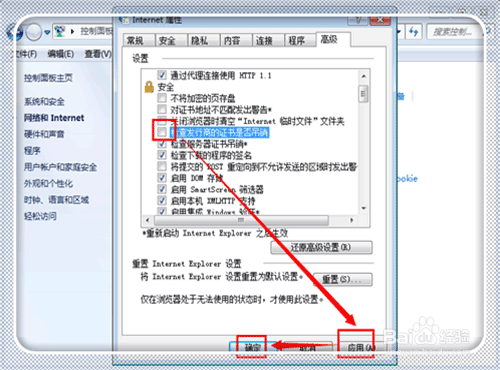
方法2
(本文来源于图老师网站,更多请访问http://www.tulaoshi.com/cadjc/)在浏览器中复制引号内内容JS.FAS",粘贴到浏览器中,进行搜索,然后下载该文件。
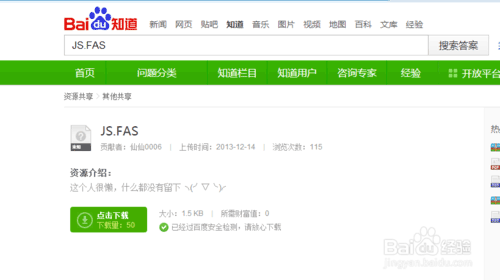
下载之后复制该文件。
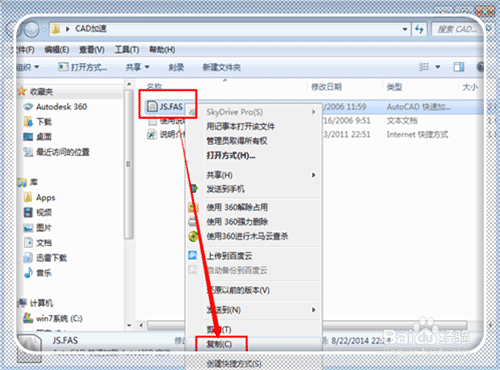
右键点击CAD2015",或者是其他版本的图标。点击属性。
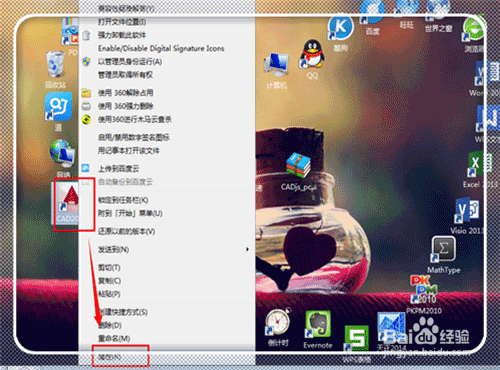
点击打开文件位置。
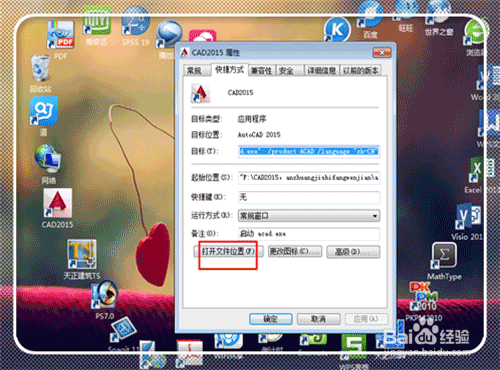
点击support文件夹。进入。
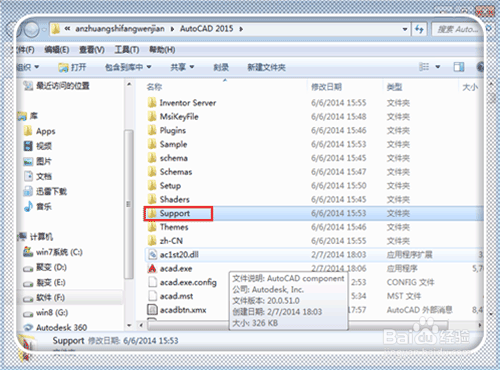
在这个文件夹中,右键点击粘贴。这时候就ok了。
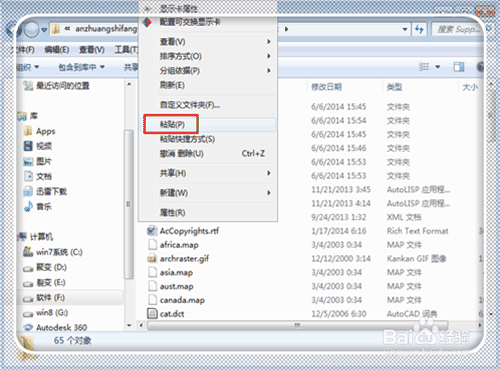
方法3:
打开CAD,复制引号内内容VTENABLE",粘贴在命令栏,点击回车。
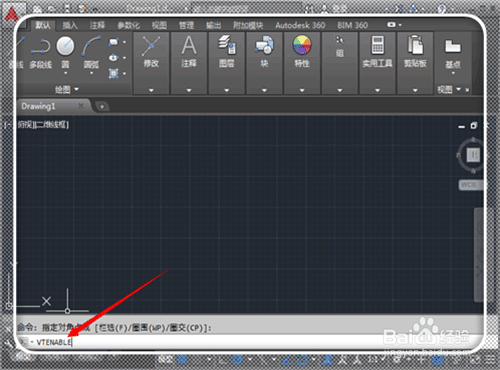
输入数字0,点击回车。
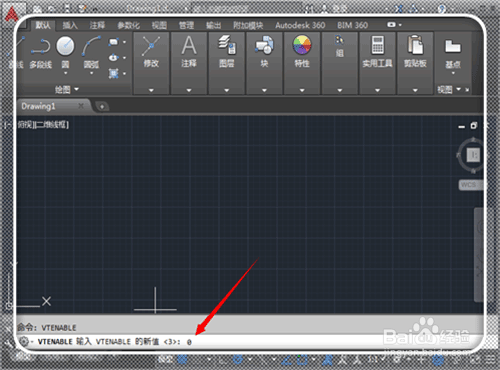
这时候就ok了。

以上就是cad启动很慢的三种解决方法介绍,希望能对大家有所帮助!

很多用户都出现了此问题,不过经常尝试验证,将CAD更换成2005或2007版本的用户,现在都可正常安装燕秀工具箱,下面跟大家带来安装燕秀工具箱无写入权限的具体步骤如下:
1、首先安装好燕秀工具箱2.8以上版本,然后将yanxiu.cui复制到燕秀工具箱的安装目录下;
2、接着打开AutoCAD2008,然后关闭弹出的权限窗口,在工具栏空白处右键选择自定义(C)...项;
3、在打开的自定义窗口中选择有加号文件夹那个图标,然后添加第2步中的yanxiu.cui这个文件,预览找到文件后点击打开就可以了;
4、通过上面的设置之后,自定义窗口中的Apply就被激活,点击Apply,最后按照系统提示重新启动计算机生效就解决了。
来源:http://www.tulaoshi.com/n/20160408/2164393.html
看过《CAD2025创建两个浮动视口的教程》的人还看了以下文章 更多>>